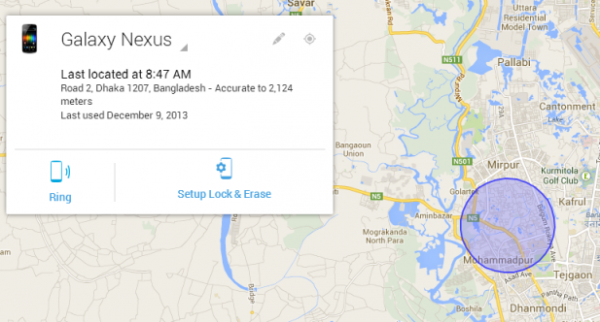
দেশজুড়ে প্রতিনিয়ত বাড়ছে স্মার্টফোন ইউজারের সংখ্যা। স্মার্টফোনের ব্যবহার যেমন বেড়েছে ঠিক তেমনি বেড়েছে স্মার্টফোন চোরের সংখ্যাও। আপনার স্মার্টফোনটি নিশ্চয়ই আপনার কাছে অনেক প্রিয় এবং মূল্যবান। কিন্তু যখন আপনার স্মার্টফোনটি আপনি হারিয়ে ফেলেন বা চুরি হয়ে যায় তখন আপনার সমস্যা বা কষ্টের অন্ত থাকে না। কিন্তু আপনার ডিভাইসে যদি অ্যান্ড্রয়েড ডিভাইস ম্যানেজার সার্ভিসটি চালু করা থাকে তাহলে আপনি আপনার হারানো ডিভাইসটি লক করে বা ডাটা মুছে দিয়ে ডিভাইসের ডাটা চোরের হাতে পড়া থেকে রক্ষা করতে পারেন। চলুন দেখি কিভাবে-

Device Manager দিয়ে আপনি যা যা করতে পারবেন-
প্রথমেই আপনাকে নিশ্চিত হতে হবে যে আপনি আপনার ডিভাইসের জন্য ডিভাইস ম্যানেজার সার্ভিসটি চালু করেছেন কিনা। যদি না করে থাকেন তাহলে আপনি আপনার অ্যান্ড্রয়েড ডিভাইসে গুগল এর যে মেইল অ্যাড্রেসটি ব্যবহার করে থাকেন তা দিয়ে নিচের পেজ এ লগইন করে সার্ভিসটি চালু করে নিতে পারেন।
আপনি যদি প্রথমবারের মত এই সার্ভিসটি চালু করতে যান তাহলে এটি ডিভাইস অ্যাডমিন হিসেবে কাজ করার জন্য আপনার কাছে পারমিশন/অনুমতি চাইবে। অনুমতি দিয়ে কাজ সম্পন্ন করুন।
কিভাবে ডিভাইস ম্যানেজার সেট করবেন-
১) প্রথমে আপনার ডিভাইসের অ্যাপ ড্রয়ারে থাকা Google Settings এ যান।
২) এখন Google Settings এর লিস্টে আপনি Android Device Manager অপশন পাবেন। অপশনটি সিলেক্ট করুন।
৩) এবার আপনি নিচের ছবির মত আরো দুটি অপশন পাবেন। Locate this device remotely এবং Allow remote lock and data factory reset. সাধারনত দ্বিতীয় অপশনটি আনচেক করা থাকে। আপনি যদি দ্বিতীয় অপশনটি অন/চেক করে দেন তাহলে আপনার ডিভাইস হারিয়ে বা চুরি হয়ে গেলে আপনি ডিভাইস ম্যানেজারের সাহায্যে ডিভাইসের সব ডাটা মুছে দিতে পারবেন এবং ডিভাইসটি লক ও করে দিতে পারবেন।

৪) এখন কোন কারণে যদি আপনি আপনার অ্যাপ ড্রয়ারে Google Settings খুজে না পান তাহলে চিন্তার কোন কারণ নেই। আপনি ডিভাইস ম্যানেজার আপনার ডিভাইসের Security সেটিংস্ এ যেয়ে ও অন করতে পারবেন।

৫) Security সেটিংস্ এ যাওয়ার পর Device Administrators সিলেক্ট করুন। তারপর Android Device Manager অপশনটি মার্ক করে দিন। ব্যাস আপনার কাজ শেষ।

ডিভাইস ম্যানেজারে যদি আপনার ডিভাইসটি না দেখায় অথবা Unknown Location দেখায় তাহলে যা করবেন-
১) আপনার ডিভাইসের প্লে স্টোর অ্যাপ আপডেট করে নিন।
২) এবার অ্যাপ ড্রয়ার থেকে Google Settings>Android Device Manager এ যেয়ে Allow remote factory reset অপশনটি আনচেক করে দিন।
৩) এবার আপনার ডিভাইসের Settings>Apps > All > এ যেয়ে Google Play services ওপেন করেন এবং ডাটা ক্লিয়ার করে দিন।
৪) এবার পুনরায় অ্যাপ ড্রয়ার থেকে Google Settings এ যেয়ে Allow remote factory reset অপশনটি চেক করে দিন।
৫) আপনার ডিভাইসটি রিস্টার্ট/রিবুট করুন।
মনে রাখবেন আপনার ডিভাইসটি যদি হারিয়ে যাওয়ার পর অফ থাকে তাহলে Android ডিভাইস ম্যানেজার কাজ করবে না। কিন্তু ডিভাইসটি চালু করলেই এটি কাজ করবে।
পোস্ট টি নেয়া হয়েছে বিডি ড্রয়েড থেকে।
আমি শিশির বিন্দু। বিশ্বের সর্ববৃহৎ বিজ্ঞান ও প্রযুক্তির সৌশল নেটওয়ার্ক - টেকটিউনস এ আমি 11 বছর 12 মাস যাবৎ যুক্ত আছি। টেকটিউনস আমি এ পর্যন্ত 18 টি টিউন ও 4 টি টিউমেন্ট করেছি। টেকটিউনসে আমার 0 ফলোয়ার আছে এবং আমি টেকটিউনসে 0 টিউনারকে ফলো করি।
Vai gingerbread a ki hobe.